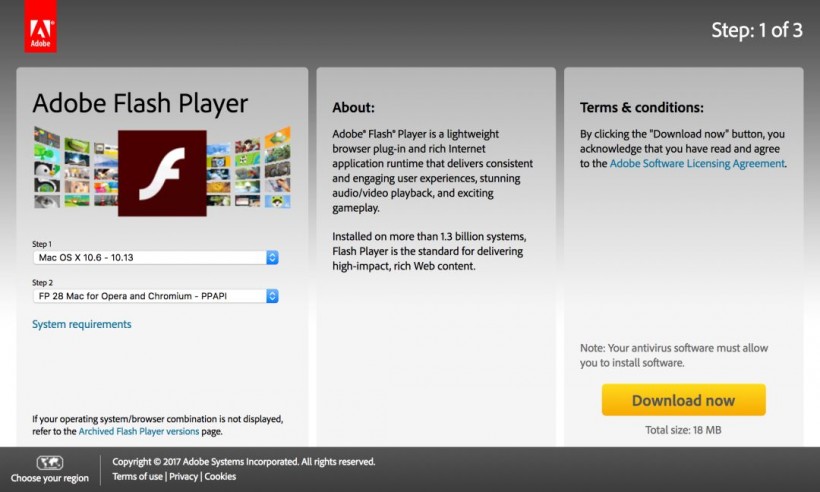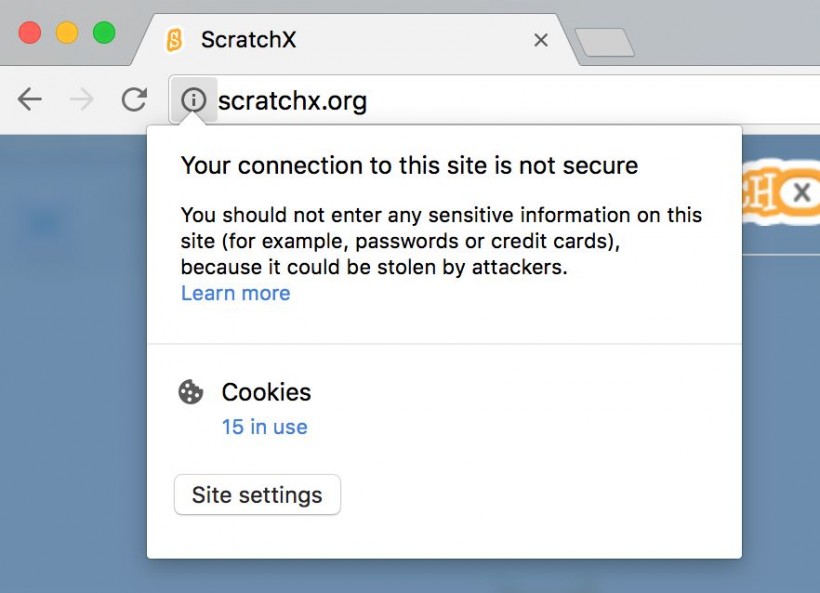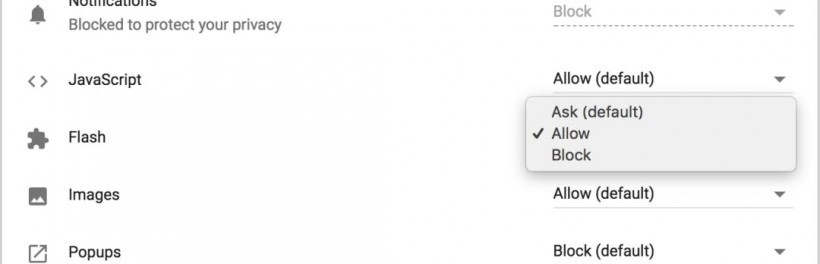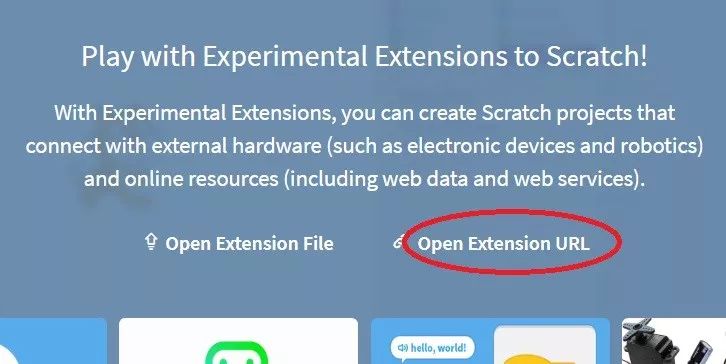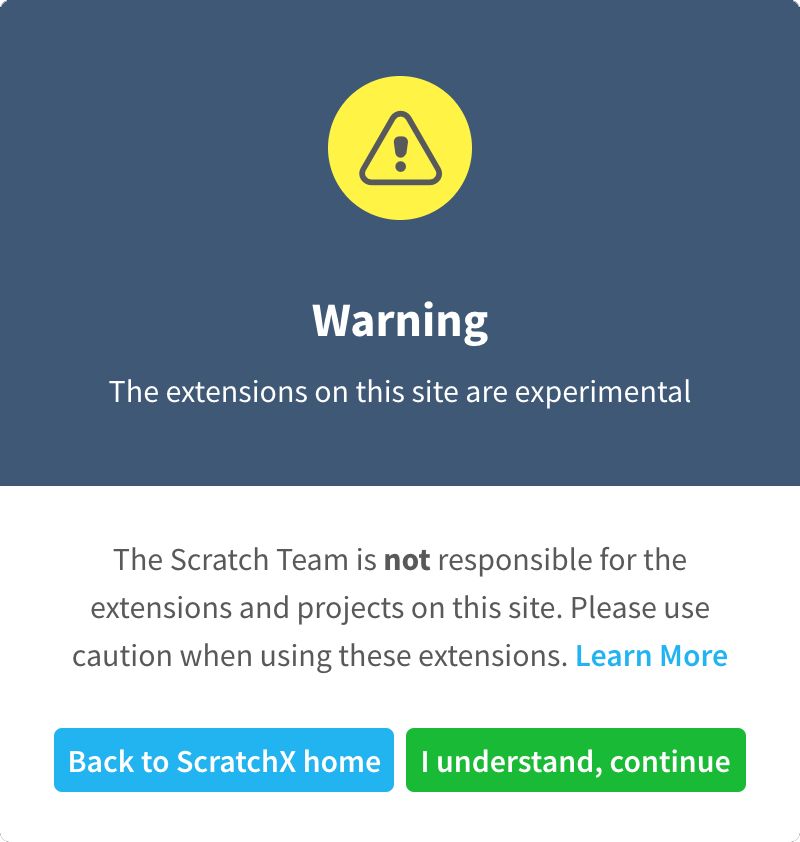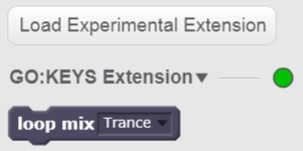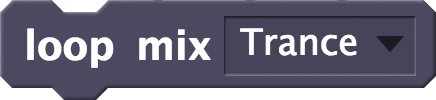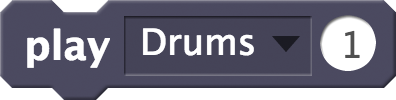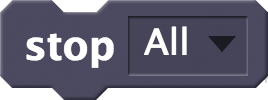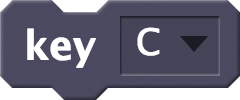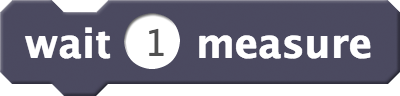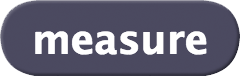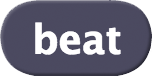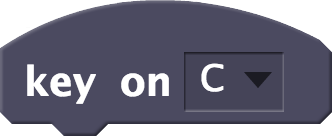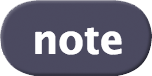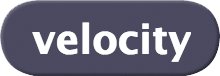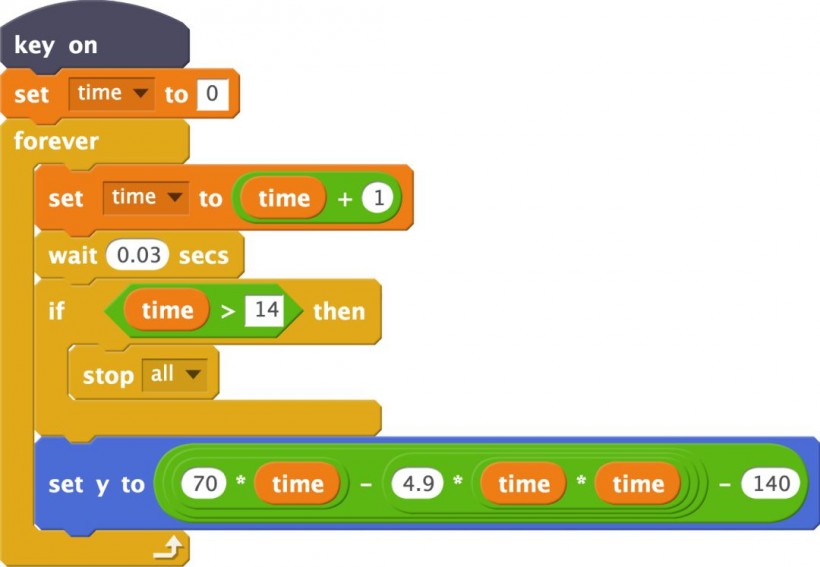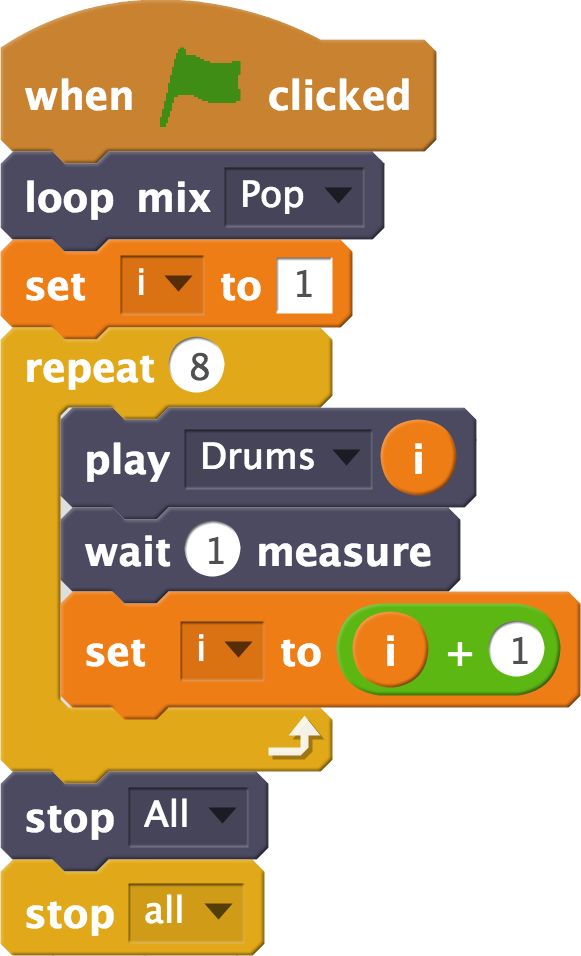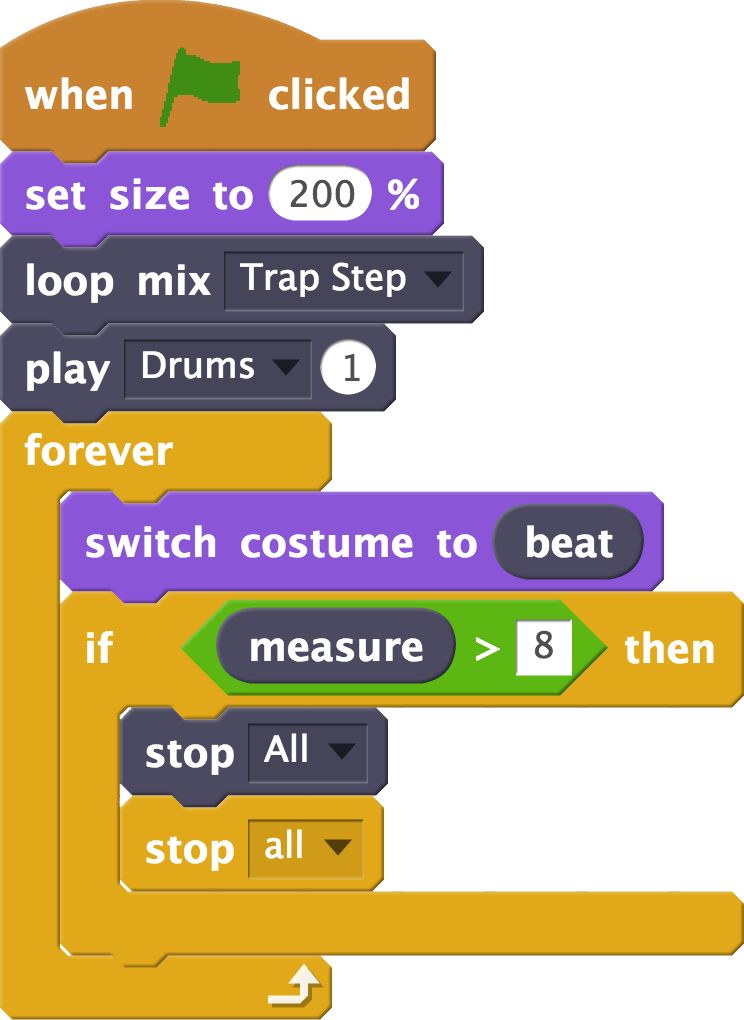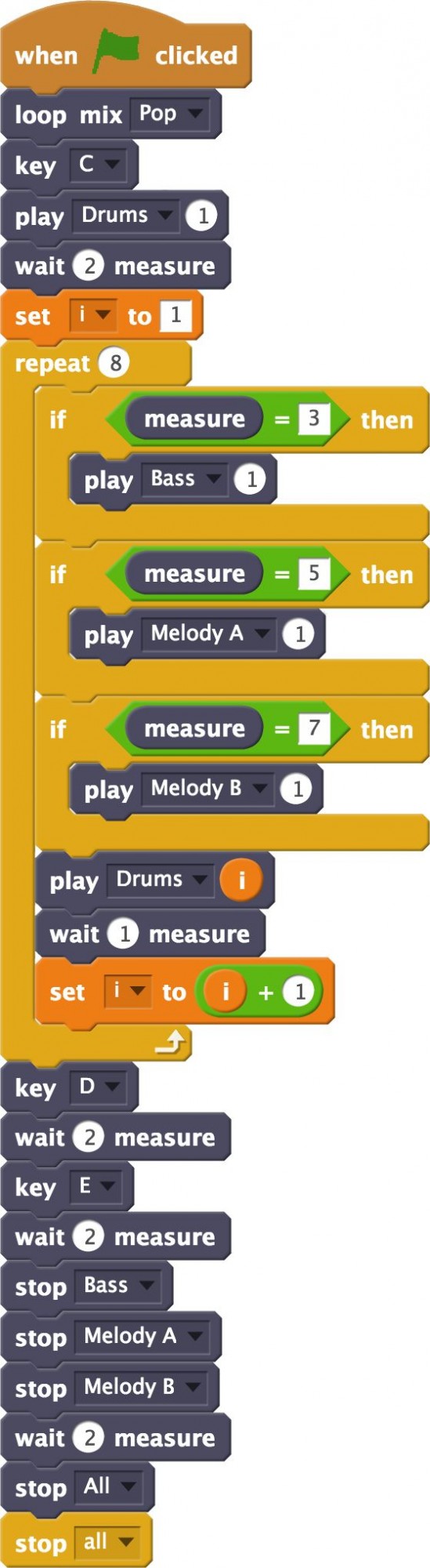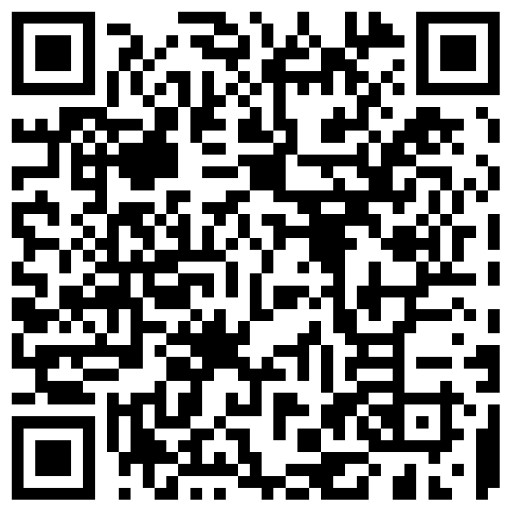Roland GO:KEYS ScratchX 扩展程序教程
通过使用GO:KEYS ScratchX 扩展程序,你可以从ScratchX控制GO:KEYS。
- 简介
- 你需要什么
- 快速上手
- 区块
- 示例源码
Scratch是MIT Media Lab的Lifelong Kindergarten Group开发的一款少儿视觉化编程工具。ScratchX是一个Scratch平台,可以让你体验实验性的扩展功能。
通过使用GO:KEYS ScratchX 扩展程序,你可以从ScratchX控制GO:KEYS。
例如,你可以为 GO:KEYS 编程循环乐句(Pattern),让角色按时间与节奏移动,或通过演奏键盘实现同步交互动画。具体可参考「示例源码」章节的视频。
* 更多Scratch及ScratchX信息,请访问
- GO:KEYS
- Micro USB 线 (*)
- 电脑 (Windows/Mac)
* 不能使用只能为设备充电的 micro USB 线。只能充电的线无法传输数据。
♪快速上手1. 更新你的 GO:KEYS 到最新版(Ver.1.20 或更高)。
2. 在你的电脑上安装最新版的 Google Chrome。
3. 在你的电脑上安装最新版的 Adobe Flash Player。版本,请选择“FP** for Opera and Chromium-PPAPI”。
4. 从 Google Chrome 访问 ScratchX 网站,然后激活 Adobe Flash。
-
在地址栏左侧点击“i”。
-
点击“Site Settings(网站设置)”。打开设置页面。
-
在“Flash”中,选择“Allow(允许)”,然后关闭设置页面。
5. 用 micro-USB 线将 GO:KEYS 接到电脑上。
6. 打开 GO:KEYS 的电源。
7. 从 Google Chrome,访问这个链接。
你也可以直接输入以下网址进入到 ScratchX 网站加载 GO:KEYS ScratchX Extension。
https://rolandcom.github.io/gokeys-scratch-extension/gokeys_extension.js
GO:KEYS ScratchX Extension 加载后,会出现以下屏幕。
根据你的系统,可能需要几十秒才能完成扩展的加载。
8. 阅读信息,然后点击“I understand, continue.(我知道,继续。)”
当 [More Blocks] 选项卡中的圆圈变绿之后,准备工作就完成啦。
9. 如果它没有变绿,请尝试重新连接 micro-USB 线或重新打开 Google Chrome。
♪Blocks(区块)这里我们解释一下作为 GO:KEYS 扩展的 Blocks(区块)。
指定一个 loop mix set(循环混合集)。
播放指定部分的一个 Pattern(循环乐句)。你可以指定一个 1--11 的 Pattern(循环乐句)值。
停止 Pattern(循环乐句)。你也可以指定要停止的部分。
指定 Pattern(循环乐句)的调性。
指定长度值,插入一个休止(长度数字)。
一个表示长度的变量。
一个表示小节的变量。
一个指定 Tick 的变量(用于指定音符的长度或位置细节)。
* 每个四分音符的 Tick 是 24。
接收来自 GO:KEYS 的键盘输入。
接收指定音符的键盘输入。
表示音阶中音符的变量。这个变量根据音符不同范围在 1--12 之间。
标志音符力度的变量。取决于音符力度范围在 0--100 之间。
♪示例源码示例 1
当你演奏 GO:KEYS 键盘的时候出现动画
(40 秒的地方开始观看)
示例 2
播放 8 种长度的鼓 Pattern(循环乐句)。每次播放时长度都会变化。
示例 3
与鼓 Pattern(循环乐句)同步的动画。
(视频请查看 示例1 视频前 40 秒)
示例 4
通过编程创建一个歌曲。贝斯和旋律在歌曲中间开始播放,并有调性变化。
GO:KEYS ScratchX Extension(源代码)使用了一种叫做 Web MIDI API 的网页技术。细节请点击这里(https://www.midi.org/17-the-mma/99-web-midi)。
登陆Roland官网
了解GO:KEYS详情
文章出处 https://mp.weixin.qq.com/s/GmI49yhl0XrZA4CAvIGX-w
转载新闻请注明出自 Midifan.com